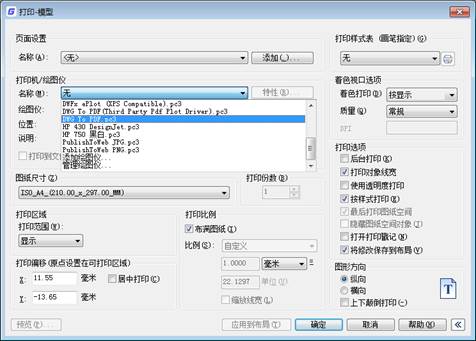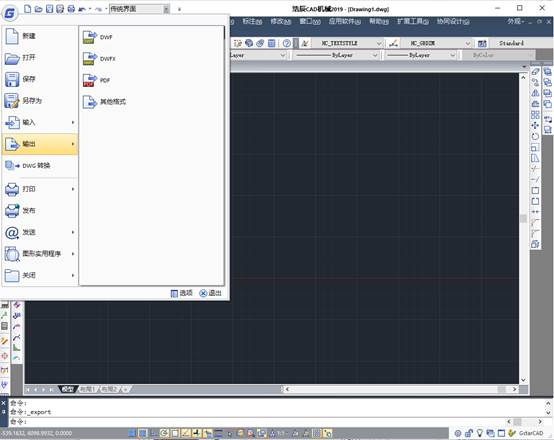CAD文件转pdf格式边距设置
2019-12-06
17562
一般cad打印纸张都是需要边距的,但如果CAD文件转换pdf格式,文件不需要边距,这个使用打印功能时候,是可以设置完成的,下面具体介绍一下操作步骤。 1、首先,大家打开CAD软件,打开需要转成PDF的图纸文件 2、点击界面菜单栏上的“G”-“打印”按钮,或者点击CTRL+P的组合键 3、打开“打印机/绘图仪”的列表,我们选择这里的“DWGto PDF.pc3”,再点击右侧的“特性”按钮 4、在弹出来的绘图仪编辑器中,我们点击修改标准图纸尺寸(可打印区域)按钮,我们选择并记住这个A4的图纸尺寸,再点击修改按钮 5、在弹出来的“自定义图纸尺寸-可打印区域”对话框里,我们把上下左右的边距全部改成0,然后点击“下一步”按钮 6、按照默认设置保存或者自己设置文件名,再点击“下一步”按钮,最后点击“完成”以及“确定”按钮 7、回到CAD软件的“打印”对话框,我们打开“纸张”的列表,选择刚刚的A4图纸尺寸 8、打开“打印区域”-“打印范围”的列表,选择“窗口”按钮,选择需要框定的图纸范围,再勾选上“居中打印”的复选框,点击“确定”按钮 9、这样子,我们在把CAD图纸文件转成PDF的时候,就可以保持图框的页边距不变化了 这样步骤就完成了CAD文件转换pdf格式a4纸张设置边距为0,如果其他纸张也需要调整,找到相应纸张尺寸,调整保存就可以完成。另外保存时候都设置0后,重新起名保存一个文件,也可以覆盖原来文件。
CAD文件转换PDF的过程
2019-08-28
5389
在CAD软件中,我们绘制图纸的时候,如果不希望图纸被人改动或者编辑,我们在图纸绘制后,可以将CAD图纸保存为PDF格式,方便查看,也可以满足我们的需求,在软件中我们该如何操作将CAD文件转换为PDF格式呢? CAD保存模板的设置: 如何将pdf转CAD? 答:cad高版本已经带了这个功能,至少2019可以,其他版本自行测试。 方法: 1、点插入选项卡,点PDF输入; 2、选择要转化的PDF,点打开; 3、不需要任何设置,点确定; 注:当然你也可以根据需要设置,自己尝试。 4、转化后如图,感觉效果还不错。 以上就是在CAD软件中,当我们绘制的CAD图纸,需要转换为其他格式进行保存的时候,我们可以将CAD文件转换PDF格式保存。今天就介绍这么多了。安装浩辰CAD软件试试吧。更多CAD教程技巧,可关注浩辰CAD官网进行查看。
CAD文件转换PDF格式技巧
2019-06-20
5942
CAD文件转换PDF 可以更好向别人展示,而且占用空间更小,那么,CAD文件如何转换成PDF文件呢?小编在这里向大家介绍两种方式。 第一种是凭借软件自带的输出功能,生成PDF文件。做完图像之后,软件的文件菜单,选择输出,然后在文件保存类型中,选择“PDF”类型。保存后就会发现,文件已经是PDF格式了。 第二种是,利用软件的打印功能,在打印中选择“DWG to PDF.pc5”,然后确定保存,然后保存打印的那个文件就是PDF格式文件。 如果打印里面没有“DWG to PDF.pc5”,可以在左上角的“文件“中打开下拉菜单,选择绘图仪管理器,选择新增,按照向导操作,在生产厂商中选择”***PDF“即可。 以上就是使用浩辰软件操作的方法和技巧,功能很强大,希望大家能够喜欢。